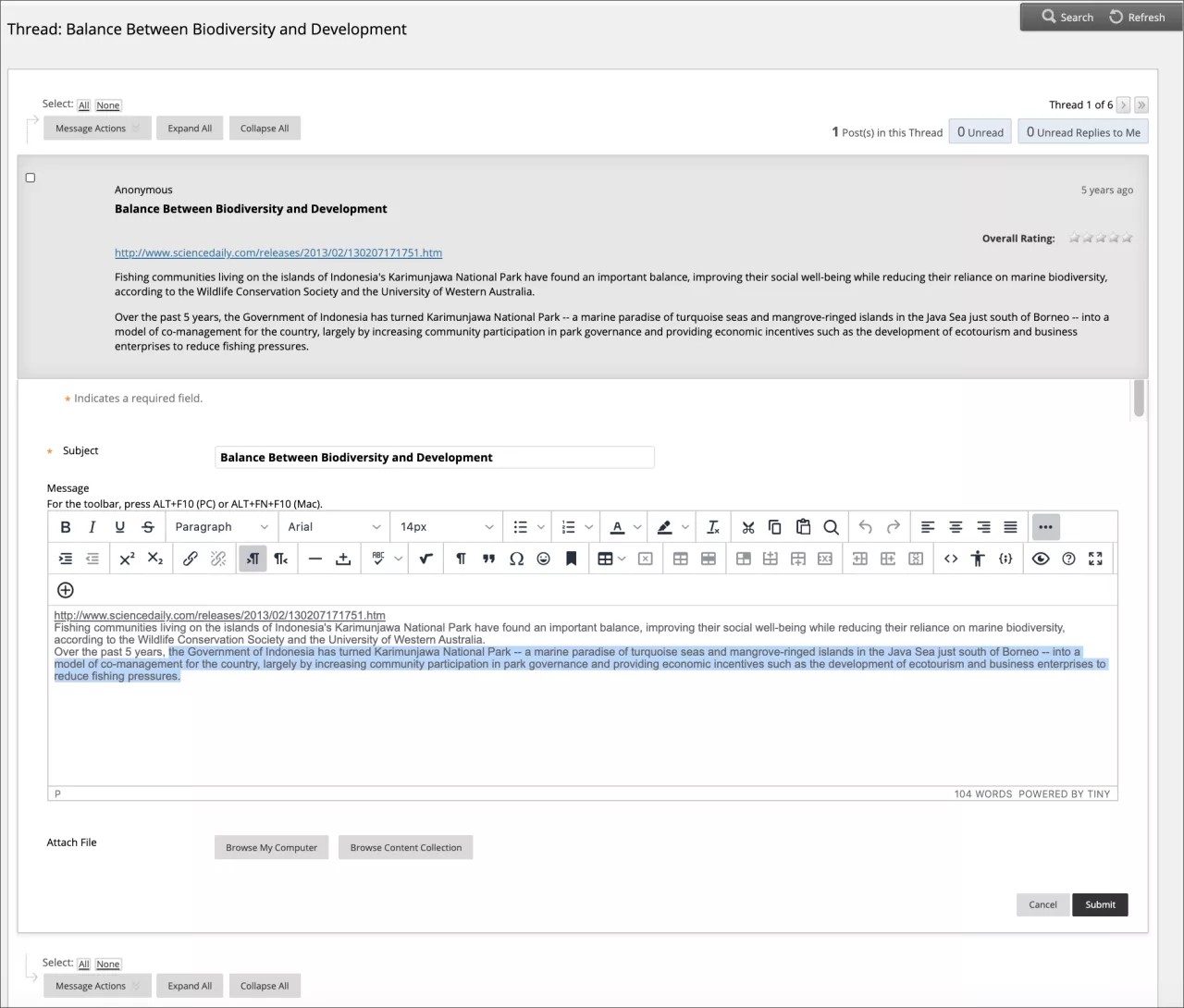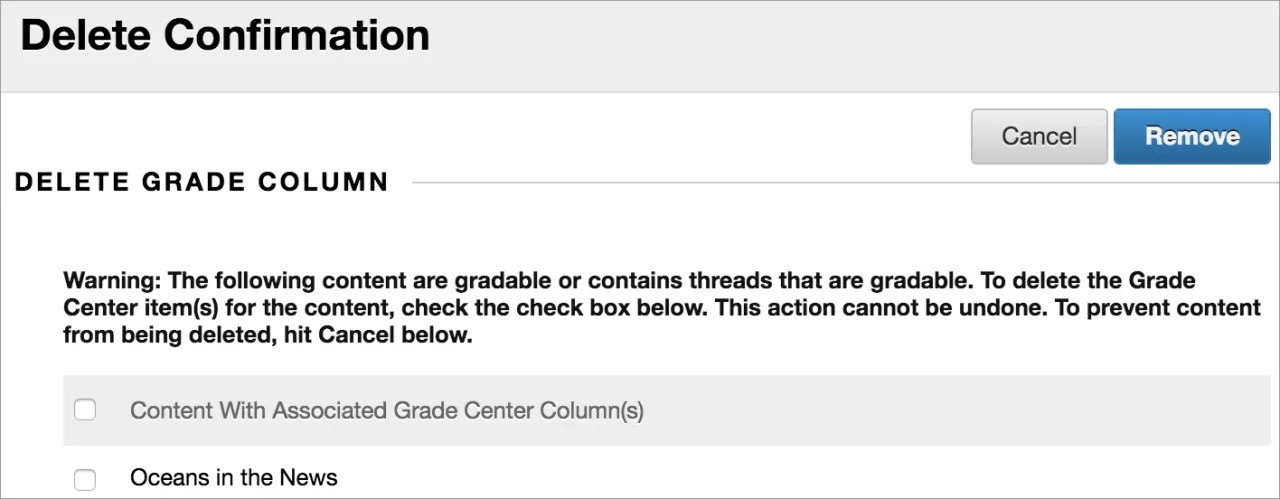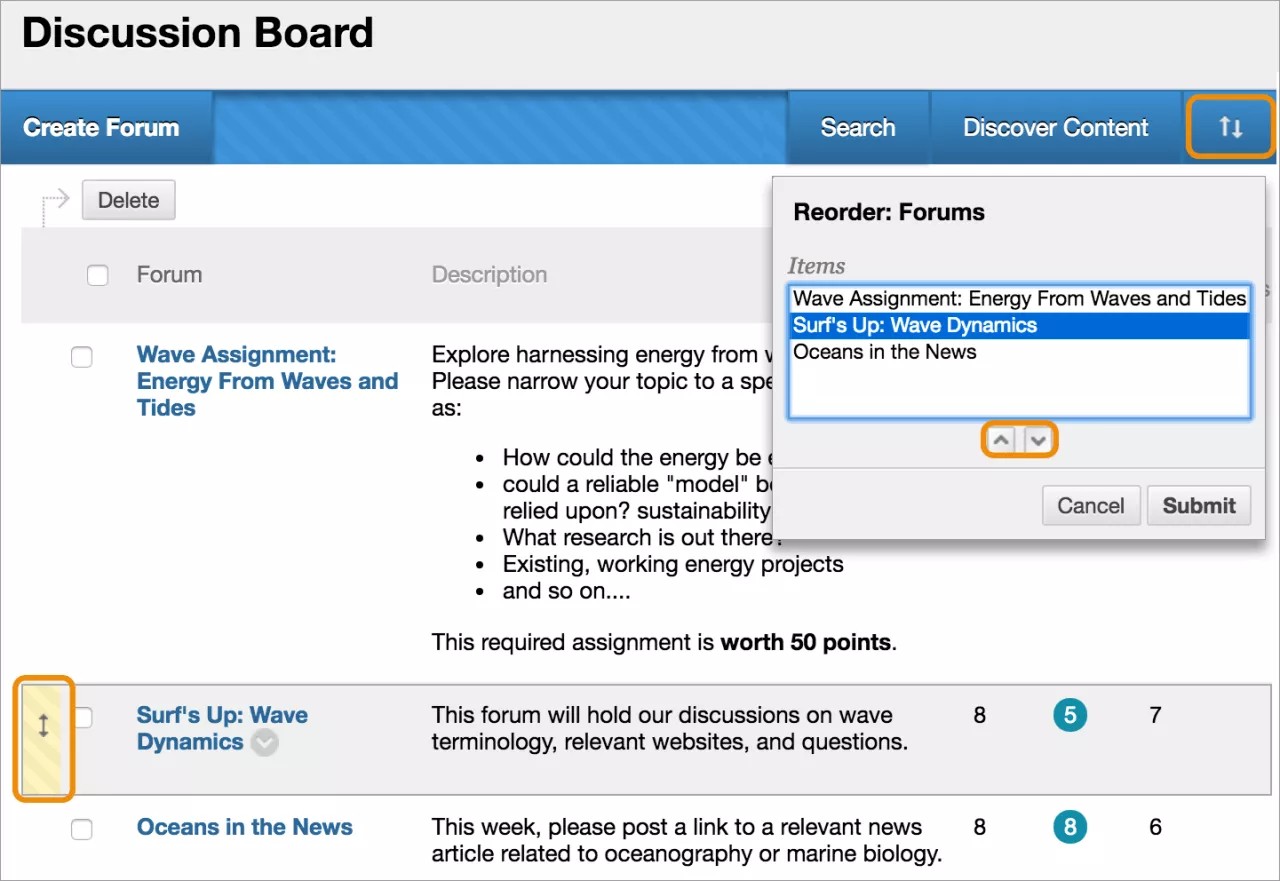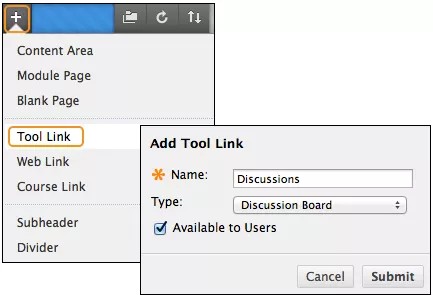Je kunt de discussieruimte beheren, maar ook de inhoud van forums en discussielijnen. Om bijvoorbeeld de aandacht van studenten vast te houden naarmate een semester vordert, kun je foruminstellingen aanpassen of forums en discussielijnen anders ordenen om studenten bij de les te houden. U kunt forums ook toevoegen aan andere locaties, inhoud bewerken en overbodige forums of discussielijnen verwijderen. Ook kun je het toevoegen van berichtlabels inschakelen en labels toevoegen, zodat studenten belangrijke berichten snel kunnen vinden.
Je kunt forumrollen toewijzen om de toegang tot een forum te beperken of om het beheer van forums te vereenvoudigen. Je kunt bijvoorbeeld de berichten controleren die op een forum worden geplaatst door een gebruiker de rol van moderator te geven.
Een forum bewerken
Naarmate een discussie vordert, kun je de foruminstellingen aanpassen om bepaalde problemen op te lossen. Als studenten bijvoorbeeld berichten op het verkeerde forum posten, kun je de naam of beschrijving van het forum wijzigen om het doel van het forum te verduidelijken. Je kunt er ook voor kiezen om alle forums aan het begin van het semester te maken en ze voorlopig niet beschikbaar te stellen. Op het moment dat een forum nodig is, kunt u het dan eenvoudig beschikbaar maken.
- Open op de pagina Discussieruimte het menu van een forum en selecteer Bewerken.
- Wijzig op de pagina Forum bewerken de naam, beschrijving, beschikbaarheid of instellingen van het forum.
- Selecteer Verzenden.
Beschikbaarheid van discussies voor mobiele apps
Als je discussies van originele cursussen niet beschikbaar wilt stellen aan gebruikers van de mobiele app, kun je deze methoden gebruiken:
- Eén formulier: Open op de pagina Discussieruimte het menu van een forum. Selecteer Bewerken en wijzig de beschikbaarheid.
- Gehele discussieruimte: Ga naar het configuratiescherm, vouw de sectie Aanpassen uit en selecteer Beschikbaarheid van tools. Schakel het selectievakje Discussieruimte uit. Gebruikers van de app kunnen de tool Discussies zien, maar deze is leeg.
Als je de koppeling Discussieruimte op het cursusmenu of de pagina Tools verbergt, is toegang tot de tool voor gebruikers van de mobiele app of gebruikers van de webweergave niet verboden.
Een discussielijn bewerken
U kunt in elke discussielijn berichten wijzigen. Als een student ongepaste of onjuiste inhoud heeft geplaatst, kunt u het bericht aanpassen. Wanneer je een forum maakt of bewerkt, geef je aan of studenten hun gepubliceerde berichten mogen bewerken.
- Open een forum en selecteer een discussielijn.
- Wijs op de pagina van de discussielijn naar een bericht om alle beschikbare functies weer te geven en selecteer Bewerken.
- De editor wordt weergegeven. Breng wijzigingen aan terwijl je het oorspronkelijke bericht bekijkt.
- Selecteer Verzenden. De wijzigingen worden doorgevoerd in het bericht.
Forums en discussielijnen verwijderen
Wanneer u een forum of discussielijn verwijdert, wordt alle bijbehorende inhoud permanent gewist. Je kunt dus niet meer verwijzen naar de berichten als een student het niet eens is met een cijfer. U kunt er daarom ook voor kiezen een forum niet beschikbaar te maken. Als je beoordeelde discussie-inhoud verwijdert, kun je aangeven of de kolom en scores in Grade Center ook moeten worden verwijderd.
- Open het menu van een forum of discussielijn en selecteer Verwijderen.
- Selecteer OK in de waarschuwing die verschijnt.
- Op de pagina Verwijderen bevestigen hebt u twee mogelijkheden:
- Grade Center-kolommen behouden (geen selectievakjes inschakelen): Als je deze optie selecteert, wordt het forum of de discussielijn verwijderd, maar blijven de bijbehorende kolom en scores in Grade Center behouden. Kies deze optie als je de kolom in Grade Center wilt behouden voor het berekenen van het definitieve cijfer. Als je het forum of de discussielijn vervolgens verwijdert, maar aangeeft dat je de Grade Center-kolom wilt behouden, kun je die kolom altijd achteraf nog verwijderen uit Grade Center.
- Grade Center-kolommen verwijderen (selectievakjes inschakelen): de cijferkolom in Grade Center en het forum of de discussielijn worden verwijderd. Als je de cijferkolom voor de discussieberichten niet wilt laten meetellen voor het eindcijfer, kun je zowel het forum of de discussielijn als de kolom verwijderen.
- Klik op Verwijderen.
Een bericht verwijderen.
Als je individuele berichten wilt verwijderen, wijs je naar het bericht op de pagina van de discussielijn en selecteer je Verwijderen. Deze actie kan niet ongedaan worden gemaakt. Eventuele reacties op het bericht dat je verwijdert, worden ook permanent verwijderd.
Forums ordenen
Je kunt de volgorde van discussies aanpassen om studenten op de belangrijkste inhoud te laten focussen. Wanneer je een forum maakt, wordt dit onder aan de lijst geplaatst. Je kunt het huidige forum naar het begin van de lijst verplaatsen of forums verwijderen die niet meer relevant zijn.
Je kunt de volgorde van forums snel aanpassen door te slepen met de muis. Je kunt ook de tool Volgordeaanpassing toegankelijk via toetsenbord gebruiken.
Slepen en neerzetten
- Open de discussieruimte en wijs naar het forum dat je wilt verplaatsen. Selecteer de pijlen naast een forum dat je wilt verplaatsen. Het item wordt gemarkeerd.
- Sleep het forum naar een nieuwe positie in de lijst.
- Laat de muisknop los om het forum neer te zetten.
Volgordeaanpassing toegankelijk via toetsenbord
Je kunt items ook verplaatsen met de tool Volgordeaanpassing toegankelijk via toetsenbord.
- Selecteer in de rechterbovenhoek van het gebied met discussies het pictogram Volgordeaanpassing toegankelijk via toetsenbord.
- Selecteer in het vak Volgorde wijzigen: Forums een forumtitel.
- Gebruik de pictogrammen Omhoog verplaatsen en Omlaag verplaatsen om de volgorde aan te passen.
- Als je klaar bent en op Verzenden hebt geklikt, verschijnt er een pop-upvenster met de tekst: De volgorde van de items is gewijzigd.
- Selecteer OK.
Een forum kopiëren
Je kunt discussieforums kopiëren en ze vervolgens toevoegen aan de huidige discussieruimte of aan een groepsdiscussieruimte in dezelfde cursus. Je kunt een forum kopiëren inclusief de instellingen en berichten, of alleen de instellingen.
Als u een forums wilt kopiëren naar een andere cursus, gebruikt u de functie Cursus kopiëren.
Voorbeeld: Het volledige forum kopiëren
Als tijdens een discussie twee totaal verschillende onderwerpen aan bod komen, kunt u afzonderlijke forums maken voor deze onderwerpen. Kopieer het forum en verwijder uit beide forums de onderwerpen die niet thuis horen op dat forum.
Als u inhoud kopieert, verschijnen alle discussielijnen en reacties op de nieuwe locatie, samen met eventuele bestandsbijlagen.
Voorbeeld: Alleen de foruminstellingen kopiëren
U kunt een nieuw forum baseren op de instellingen van een ander forum. Als u wilt dat studenten een tweede scriptie inleveren, kopieert u de instellingen van het forum voor de eerste scriptie. Het forum wordt toegevoegd zonder discussielijnen.
- Open op de pagina Discussieruimte het menu van een forum en selecteer Kopiëren.
- Typ een naam op de pagina Forum kopiëren.
- Kies de optie Geheel forum of Alleen foruminstellingen.
- Selecteer in het vak Locatie de discussieruimte waarnaar je het forum wilt kopiëren. Selecteer de cursus-ID om de discussieruimte van de cursus te selecteren.
- Selecteer Verzenden.
- Het gekopieerde forum wordt onder aan de lijst op de pagina Discussieruimte weergegeven.
Als je een discussieforum naar de discussieruimte van een groep kopieert, worden alleen berichten van de groepsleden gekopieerd.
Een koppeling naar de discussieruimte toevoegen aan het cursusmenu
Je kunt een koppeling toevoegen aan het cursusmenu, zodat studenten direct toegang hebben tot de tool Discussies. Je kunt de naam van de koppeling desgewenst aanpassen.
- Selecteer het pictogram Menu-item toevoegen boven het cursusmenu om het menu weer te geven.
- Selecteer Toolkoppeling.
- Voer een naam in voor de koppeling.
- Selecteer Discussieruimte in het menu Type.
- Schakel het selectievakje Beschikbaar voor gebruikers in.
- Selecteer Verzenden.
De nieuwe toolkoppeling wordt onder aan het cursusmenu weergegeven. Gebruik de pijlen om de koppeling op de gewenste positie weer te geven. Open het menu van de koppeling om de koppeling een andere naam te geven, te verwijderen of te verbergen voor studenten.
Een koppeling naar de discussieruimte toevoegen aan een inhoudsgebied
U kunt de tool Discussieruimte koppelen aan cursusgebieden, zodat studenten snel en eenvoudig toegang hebben tot de tool.
Voeg in een inhoudsgebied met collegeaantekeningen een koppeling toe naar een forum om vragen te verzamelen over het aangeboden materiaal of in een opdracht om te kijken hoe studenten zelf denken dat ze hebben gepresteerd. Met behulp van regels voor adaptieve inhoud of datumbeperkingen kunt u de toegang van studenten beperken. Studenten moeten dan inhoud in een bepaalde volgorde doornemen, zoals eerst een PDF-bestand lezen, voordat ze berichten kunnen toevoegen aan een discussieruimte.
- Ga naar het inhoudsgebied of de map waar je een koppeling naar de tool Discussieruimte of een forum wilt toevoegen.
- Open het menu Tools en selecteer Discussieruimte.
- Je hebt nu drie mogelijkheden:
- Ga op een van de volgende manieren te werk op de pagina Koppeling maken: Discussieruimte de optie Koppeling maken naar pagina Discussieruimte om een koppeling naar de tool Discussieruimte zelf te maken.
- Kies Een forum selecteren en selecteer een forum uit de lijst.
- Selecteer Nieuw forum maken om een koppeling toe te voegen naar een forum dat je nu gaat maken. De instellingen voor een forum selecteert u op het moment dat u het forum gaat maken. Het nieuwe forum wordt toegevoegd aan de lijst met forums waaruit u kunt kiezen wanneer u een koppeling gaat toevoegen aan de cursus.
- Selecteer Next.
- Geef op de volgende pagina Koppeling maken: Discussieruimte een waarde voor Koppelingsnaam. De naam van de koppeling mag maximaal 50 tekens bevatten.
- Typ desgewenst instructies of een beschrijving in het vak Tekst.
- Selecteer Ja bij Beschikbaar.
- Selecteer Ja om traceren in te schakelen. Er worden dan gegevens bijgehouden van het aantal keren dat de koppeling is gevolgd, wanneer dit is gebeurd en door wie.
- Schakel de selectievakjes Weergeven vanaf en Weergeven tot in om de datum- en tijdinstellingen in te schakelen. Weergavebeperkingen hebben invloed op de zichtbaarheid van de discussieruimte of het forum.
- Selecteer Verzenden. De discussiekoppeling wordt weergegeven in de cursuscatalogus.
Veelgestelde vragen
Via enkele eenvoudige aanpassingen kun je het beheer van de inhoud van discussies nog efficiënter maken.
Een discussieforum is nu twee weken beschikbaar, maar er is weinig activiteit. Wat kan ik doen om het forum actiever te maken?
U hebt twee mogelijkheden:
- Als het onderwerp mogelijk controversieel is, kunt u anonieme berichten toestaan.
- Als je discussielijnen niet beoordeelt, kun je studenten de optie geven nieuwe discussielijnen te maken. Deze flexibiliteit kan ertoe bijdragen dat studenten sneller hun meningen en vragen publiceren op het forum.
Aan het einde van het semester bevat mijn discussieruimte tientallen forums. Wat kan ik doen om de discussieruimte beter te organiseren?
Probeer het volgende om de discussieruimte overzichtelijk te houden:
- Wijzig de volgorde van de forums door de meest recente forums boven aan de lijst te zetten.
- Verwijder forums zonder cijfertoekenning die niet of nauwelijks worden gebruikt.